4 월 업데이트 2024: 우리의 최적화 도구를 사용하여 오류 메시지를 받지 않고 시스템 속도를 늦추십시오. 지금 다운로드 이 링크
- 다운로드 및 설치 여기에 수리 도구.
- 컴퓨터를 스캔하도록 합니다.
- 그러면 도구가 컴퓨터 수리.
Intel 드라이버의 새 버전을 다운로드하고 Windows 10 시스템에 설치하여 드라이버를 업데이트하려는 경우 Intel 소프트웨어 설치 프로그램 오류를 표시합니다 "Failed to parse setup.xml"메시지가 표시되면이 문서가 도움이 될 수 있습니다.

이 오류의 원인은 무엇입니까?
이러한 문제는 다음과 관련이있을 수 있습니다.
- 부패한 운전자
- 손상된 매개 변수
- OEM (Original Equipment Manufacturer) 드라이버에서 표준 인텔 ® 버전으로 업그레이드하십시오.
- 일반 인텔 ® 드라이버에서 OEM 드라이버로 업그레이드
인텔 드라이버 및 지원 마법사 사용

인텔 드라이버 및 지원 도우미는 컴퓨터의 드라이버를 자동으로 업데이트하거나 설치합니다. 이 유틸리티는 시스템을 최신 상태로 유지하는 데 도움이됩니다. 컴퓨터와 관련된 드라이버 업데이트를 감지하여 빠르고 쉽게 설치할 수 있도록 도와줍니다.
2024년 XNUMX월 업데이트:
이제 이 도구를 사용하여 파일 손실 및 맬웨어로부터 보호하는 등 PC 문제를 방지할 수 있습니다. 또한 최대 성능을 위해 컴퓨터를 최적화하는 좋은 방법입니다. 이 프로그램은 Windows 시스템에서 발생할 수 있는 일반적인 오류를 쉽게 수정합니다. 손끝에 완벽한 솔루션이 있으면 몇 시간 동안 문제를 해결할 필요가 없습니다.
- 1 단계 : PC 수리 및 최적화 도구 다운로드 (Windows 10, 8, 7, XP, Vista - Microsoft Gold 인증).
- 2 단계 : "스캔 시작"PC 문제를 일으킬 수있는 Windows 레지스트리 문제를 찾으십시오.
- 3 단계 : "모두 고쳐주세요"모든 문제를 해결합니다.
Wi-Fi 드라이버 제거

- Wi-Fi 드라이버를 제거하십시오. Windows의받은 편지함에 Wi-Fi 무선 어댑터 용 드라이버가있을 수 있습니다. 받은 편지함에서 드라이버를 제거 할 수 없습니다 (이 장치에서 드라이버 제거 옵션이 표시되지 않음). 제거 후 동일한 드라이버 버전이 자동으로 설치되면 다음 단계로 진행하십시오.
- 장치 관리자로 이동하십시오.
- 네트워크 어댑터 범주를 확장하십시오.
- Intel 무선 어댑터를 마우스 오른쪽 버튼으로 클릭하고 제거 옵션을 선택하십시오.
- 이 장치에서 드라이버 소프트웨어를 제거하는 옵션을 선택하십시오.
- 컴퓨터를 재부팅하십시오.
드라이버를 제거한 다음 다시 설치하십시오.
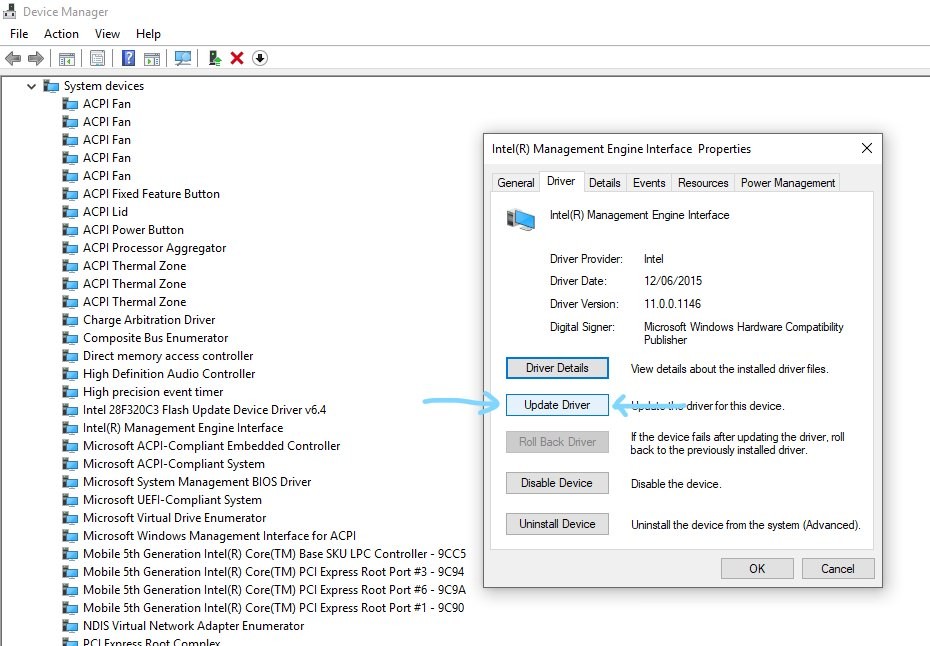
- Intel.com에서 최신 드라이버 설치 파일을 다운로드하여 컴퓨터에 저장하십시오.
- 그런 다음 시스템에서 드라이버를 제거하십시오.
- 컴퓨터를 재부팅 한 다음 다운로드 한 드라이버 설치 파일을 실행하여 드라이버를 설치하십시오.
전문가 팁 : 이 복구 도구는 리포지토리를 검색하고 이러한 방법이 효과가 없는 경우 손상되거나 누락된 파일을 교체합니다. 문제가 시스템 손상으로 인한 대부분의 경우에 잘 작동합니다. 또한 이 도구는 시스템을 최적화하여 성능을 최대화합니다. 그것은에 의해 다운로드 할 수 있습니다 여기를 클릭

CCNA, 웹 개발자, PC 문제 해결사
저는 컴퓨터 애호가이자 실습 IT 전문가입니다. 컴퓨터 프로그래밍, 하드웨어 문제 해결 및 수리 분야에서 수년간의 경험을 갖고 있습니다. 저는 웹 개발과 데이터베이스 디자인 전문입니다. 네트워크 디자인 및 문제 해결을위한 CCNA 인증도 받았습니다.

